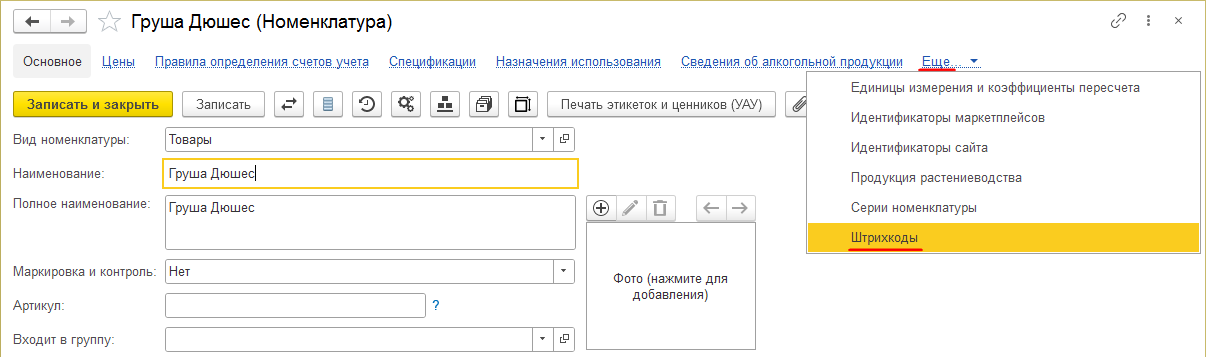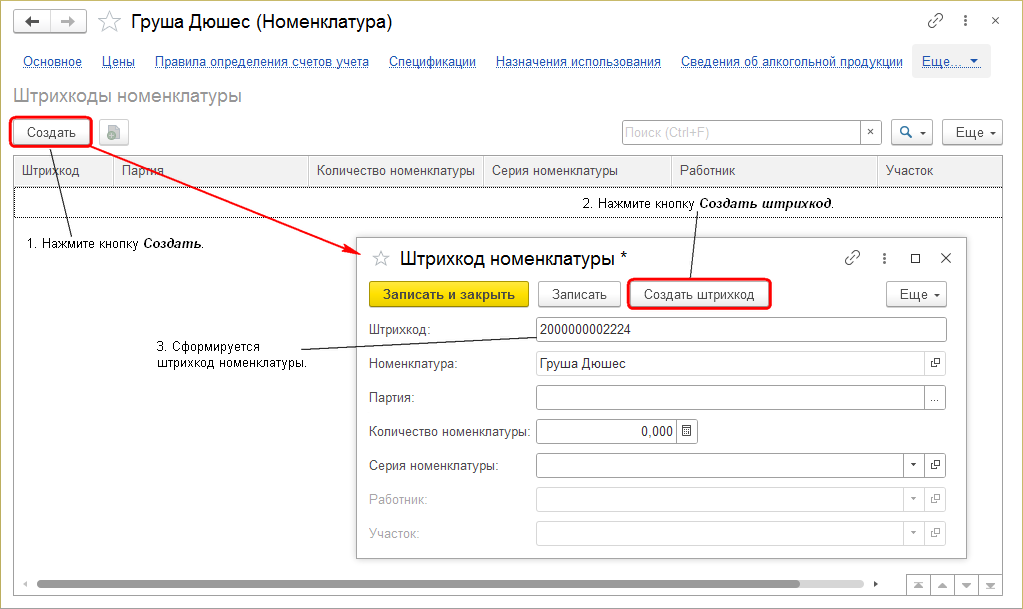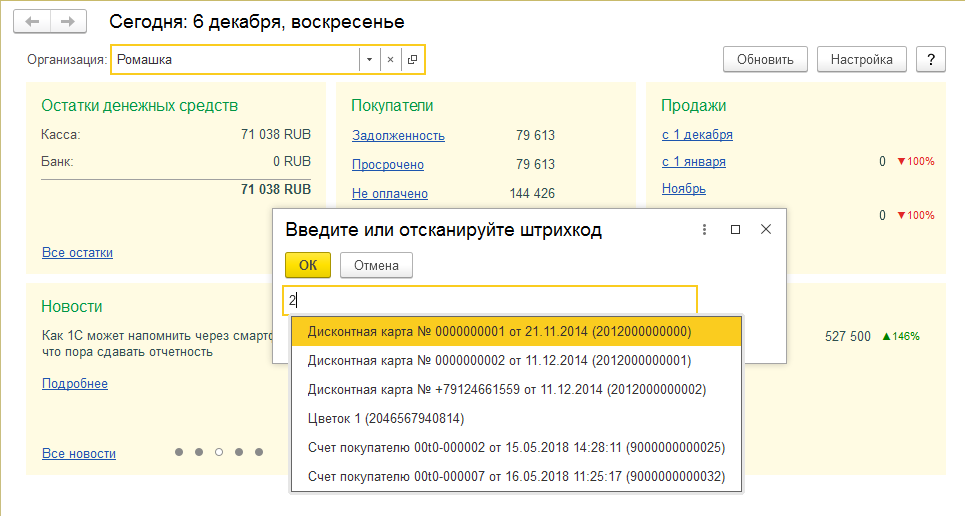Штрихкод (УАУ8) — различия между версиями
| Строка 8: | Строка 8: | ||
рисунок - создание штрихкодов с помощью кнопки Штрихкод --> | рисунок - создание штрихкодов с помощью кнопки Штрихкод --> | ||
| − | + | == Формирование штрихкода == | |
На форме товара, документа или упаковки нажмите кнопку [[Файл:Штрихкод.png]]. Штрихкод сформируется и откроется на отдельной закладке в программе, откуда его можно распечатать. | На форме товара, документа или упаковки нажмите кнопку [[Файл:Штрихкод.png]]. Штрихкод сформируется и откроется на отдельной закладке в программе, откуда его можно распечатать. | ||
| − | === Печать штрихкода | + | === Формирование штрихкода номенклатуры === |
| + | Штрихкоды номенклатуры находятся в карточке номенклатуры на закладке '''Штрихкоды'''. | ||
| + | |||
| + | Открытие закладки '''Штрихкоды''' в карточке номенклатуры: | ||
| + | |||
| + | : [[Файл: Карточка номенклатуры Штрихкоды открытие.png|Открытие закладки «Штрихкоды» в карточке номенклатуры.]] | ||
| + | |||
| + | Чтобы создать штрихкод номенклатуры, сделайте следующее: | ||
| + | # В карточке номенклатуры перейдите на закладку '''Штрихкоды'''. | ||
| + | # Нажмите кнопку '''''Создать'''''. | ||
| + | # В полях «Партия», «Количество номенклатуры», «Серия номенклатуры» выберите и введите данные, которые будут занесены в штрихкод. | ||
| + | # Нажмите кнопку '''''Создать штрихкод'''''. | ||
| + | # Сформируется штрихкод номенклатуры и отобразится в поле «Штрихкод». | ||
| + | # Нажмите кнопку '''''Записать''''' или '''''Записать и закрыть'''''. | ||
| + | |||
| + | : [[Файл: Карточка номенклатуры, создание штрихкода.png]] | ||
| + | |||
| + | == Печать штрихкода == | ||
В журналах объектов [[Универсальная форма списка (КУС)#Выделение нескольких элементов списка|выберите элементы]] и нажмите кнопку '''''Команды''''' — '''Печать штрихкода''': штрихкоды элементов отобразятся на новой закладке в программе, откуда их можно распечатать. | В журналах объектов [[Универсальная форма списка (КУС)#Выделение нескольких элементов списка|выберите элементы]] и нажмите кнопку '''''Команды''''' — '''Печать штрихкода''': штрихкоды элементов отобразятся на новой закладке в программе, откуда их можно распечатать. | ||
| − | + | == Глобальный поиск по штрихкоду == | |
На главной странице программы нажмите Ctrl+F3 и в открывшемся окне введите штрихкод. | На главной странице программы нажмите Ctrl+F3 и в открывшемся окне введите штрихкод. | ||
: [[Файл: Глобальный поиск по штрихкоду.png]] | : [[Файл: Глобальный поиск по штрихкоду.png]] | ||
| − | + | == Поиск по штрихкоду == | |
| − | + | === Поиск по штрихкоду элементов в журналах === | |
В журналах объектов нажмите кнопку [[Файл:Поиск по штрихкоду.png]] '''''Найти по штрихкоду''''' и в появившемся окне введите штрихкод элемента (товара, документа, упаковки), нажмите '''''ОК''''' — программа найдет элемент в журнале. | В журналах объектов нажмите кнопку [[Файл:Поиск по штрихкоду.png]] '''''Найти по штрихкоду''''' и в появившемся окне введите штрихкод элемента (товара, документа, упаковки), нажмите '''''ОК''''' — программа найдет элемент в журнале. | ||
<!-- Описать поиск товара по штрихкоду с помощью сканера и ТСД. --> | <!-- Описать поиск товара по штрихкоду с помощью сканера и ТСД. --> | ||
| − | + | === Добавление товаров в документы по штрихкоду === | |
В документы можно добавлять товары, подбирая их по штрихкоду. Для этого на форме документа нажмите кнопку '''''Добавить по штрихкоду'''''. В появившемся окне введите штрихкод товара и нажмите '''''ОК''''' — программа найдет его и добавит в таблицу товаров. | В документы можно добавлять товары, подбирая их по штрихкоду. Для этого на форме документа нажмите кнопку '''''Добавить по штрихкоду'''''. В появившемся окне введите штрихкод товара и нажмите '''''ОК''''' — программа найдет его и добавит в таблицу товаров. | ||
| − | + | === Поиск дисконтной карты по штрихкоду === | |
Дисконтные карты выбираются в документе [[Документ "Розничная продажа (чек)" (УАУ8)|«Розничная продажа»]]. Нажмите кнопку '''''Добавить по штрихкоду''''' и в появившемся окне введите штрихкод дисконтной карты, нажмите '''''ОК''''' — программа найдет дисконтную карту и добавит ее в поле «Дисконтная карта». | Дисконтные карты выбираются в документе [[Документ "Розничная продажа (чек)" (УАУ8)|«Розничная продажа»]]. Нажмите кнопку '''''Добавить по штрихкоду''''' и в появившемся окне введите штрихкод дисконтной карты, нажмите '''''ОК''''' — программа найдет дисконтную карту и добавит ее в поле «Дисконтная карта». | ||
| − | + | == Штрихкод в печатных формах документов == | |
Штрихкод можно вставлять в [[Справочник "Печатные формы" (КУС)|печатные формы]] документов. | Штрихкод можно вставлять в [[Справочник "Печатные формы" (КУС)|печатные формы]] документов. | ||
Версия 18:12, 19 июля 2023
В программе УАУ8 предусмотрен штрихкод для следующих объектов:
- товаров
- документов
- упаковок
- дисконтных карт
Формирование штрихкода
На форме товара, документа или упаковки нажмите кнопку ![]() . Штрихкод сформируется и откроется на отдельной закладке в программе, откуда его можно распечатать.
. Штрихкод сформируется и откроется на отдельной закладке в программе, откуда его можно распечатать.
Формирование штрихкода номенклатуры
Штрихкоды номенклатуры находятся в карточке номенклатуры на закладке Штрихкоды.
Открытие закладки Штрихкоды в карточке номенклатуры:
Чтобы создать штрихкод номенклатуры, сделайте следующее:
- В карточке номенклатуры перейдите на закладку Штрихкоды.
- Нажмите кнопку Создать.
- В полях «Партия», «Количество номенклатуры», «Серия номенклатуры» выберите и введите данные, которые будут занесены в штрихкод.
- Нажмите кнопку Создать штрихкод.
- Сформируется штрихкод номенклатуры и отобразится в поле «Штрихкод».
- Нажмите кнопку Записать или Записать и закрыть.
Печать штрихкода
В журналах объектов выберите элементы и нажмите кнопку Команды — Печать штрихкода: штрихкоды элементов отобразятся на новой закладке в программе, откуда их можно распечатать.
Глобальный поиск по штрихкоду
На главной странице программы нажмите Ctrl+F3 и в открывшемся окне введите штрихкод.
Поиск по штрихкоду
Поиск по штрихкоду элементов в журналах
В журналах объектов нажмите кнопку ![]() Найти по штрихкоду и в появившемся окне введите штрихкод элемента (товара, документа, упаковки), нажмите ОК — программа найдет элемент в журнале.
Найти по штрихкоду и в появившемся окне введите штрихкод элемента (товара, документа, упаковки), нажмите ОК — программа найдет элемент в журнале.
Добавление товаров в документы по штрихкоду
В документы можно добавлять товары, подбирая их по штрихкоду. Для этого на форме документа нажмите кнопку Добавить по штрихкоду. В появившемся окне введите штрихкод товара и нажмите ОК — программа найдет его и добавит в таблицу товаров.
Поиск дисконтной карты по штрихкоду
Дисконтные карты выбираются в документе «Розничная продажа». Нажмите кнопку Добавить по штрихкоду и в появившемся окне введите штрихкод дисконтной карты, нажмите ОК — программа найдет дисконтную карту и добавит ее в поле «Дисконтная карта».
Штрихкод в печатных формах документов
Штрихкод можно вставлять в печатные формы документов.